笔记本外接显示器能够将屏幕上的内容投影到更大的显示器上,使用起来效果更佳。可是有使用苹果笔记本的网友却遇到了,笔连接显示器显示不全的问题,不知道怎么办很是苦恼,那对此下面本文就来为大家分享苹果笔记本连接显示器显示不全的解决方法。
解决方法如下:
1、打开Apple菜单。点击屏幕左下角的Apple标志。将会出现一个下拉菜单。
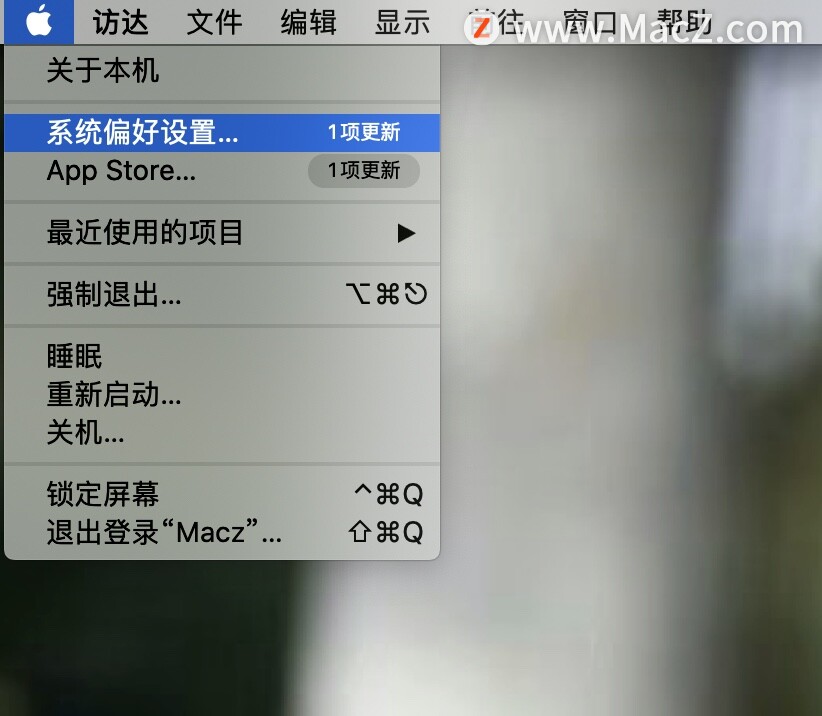
2、点击系统偏好设置。这个按钮位于下拉菜单的顶部。这样会打开“系统偏好设置”窗口。
3、点击显示器。这个电脑显示器形状的图标位于“系统偏好设置”窗口的中间。
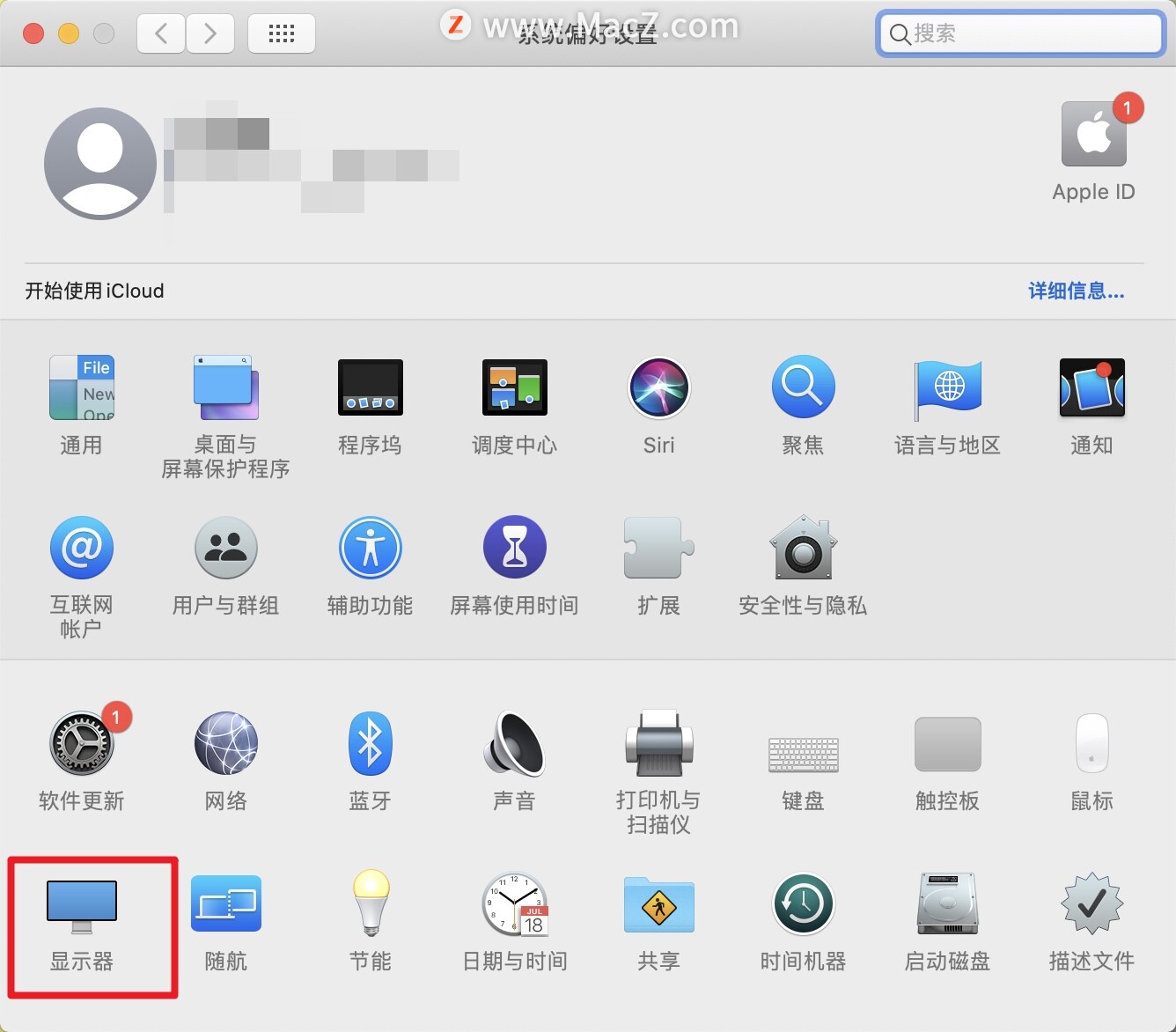
4、点击显示器选项卡。位于窗口的左上角。
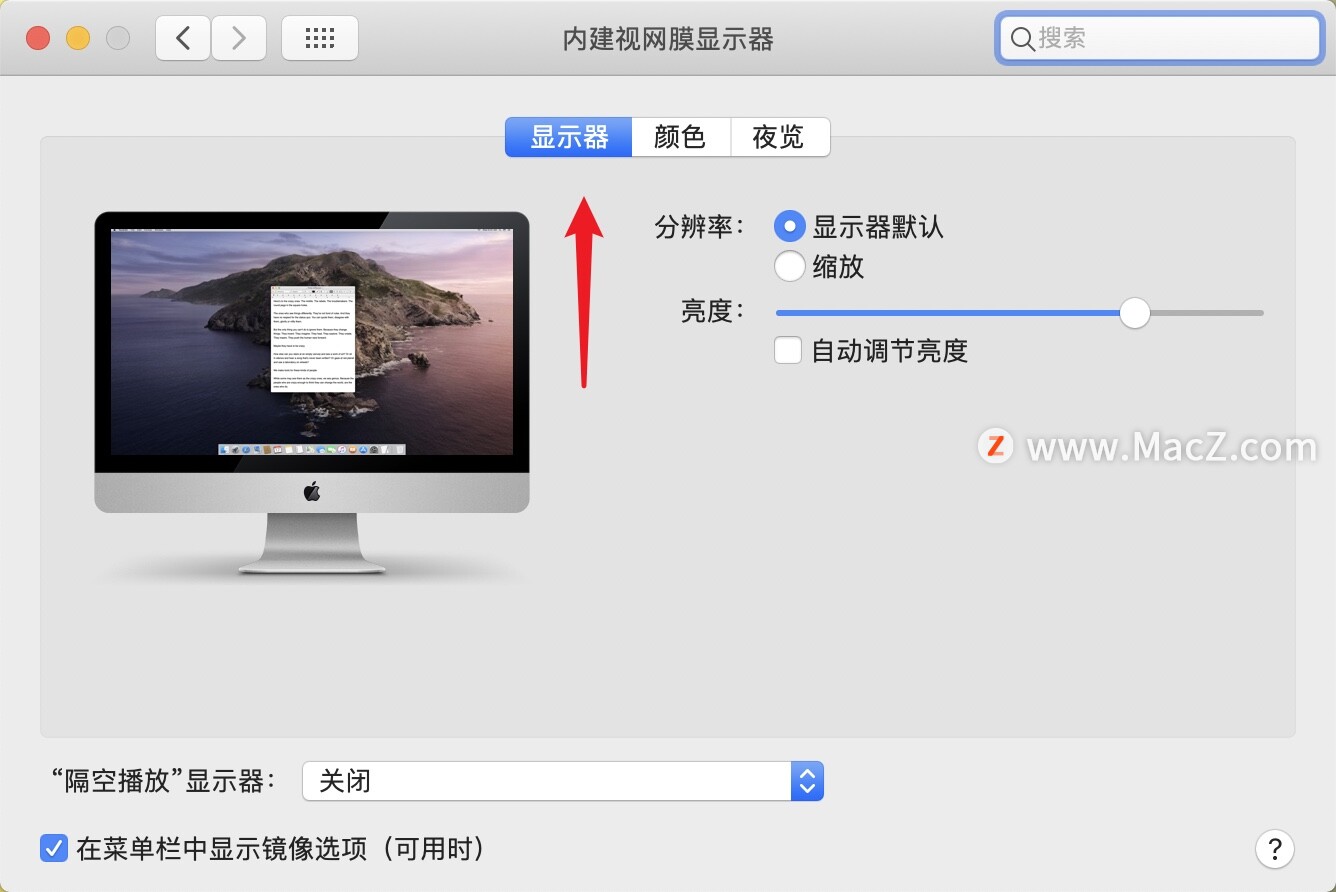
5、更改屏幕分辨率。选中“缩放”勾选框,然后点击分辨率选项。分辨率无法高于显示器的内置分辨率(比如4K)。
6、更改屏幕缩放。点击并将页面底部的“欠扫描”滑块向左拖动,这样可以在屏幕上显示更多Mac屏幕。或者向右拖动来放大屏幕。
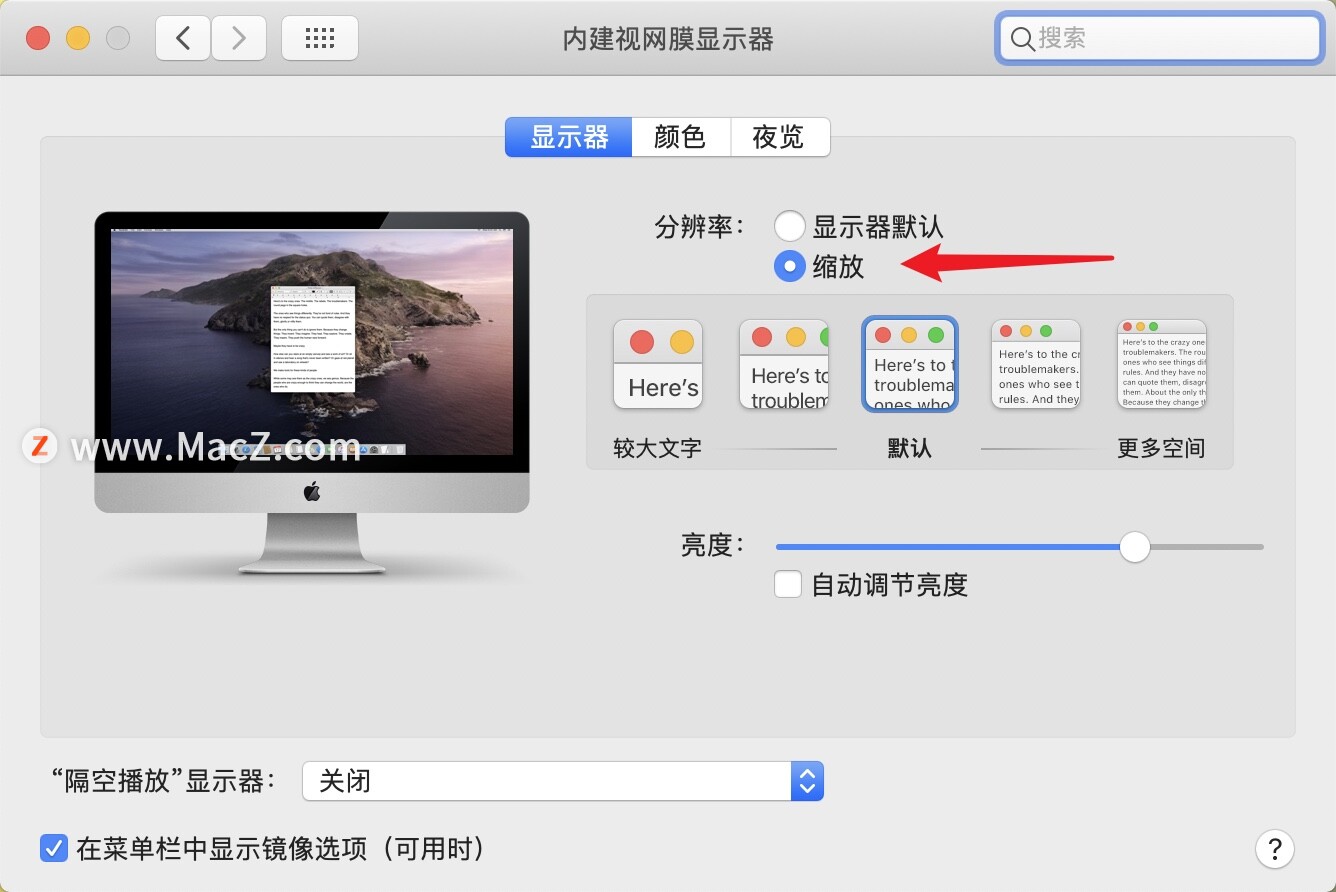
7、如果有需要,可以扩展Mac屏幕。如果你想用显示器作为Mac屏幕的扩展,例如作为Mac屏幕右侧的扩展。点击窗口顶部的“排列”选项卡,然后取消勾选屏幕排列窗口下方的“镜像显示器”。
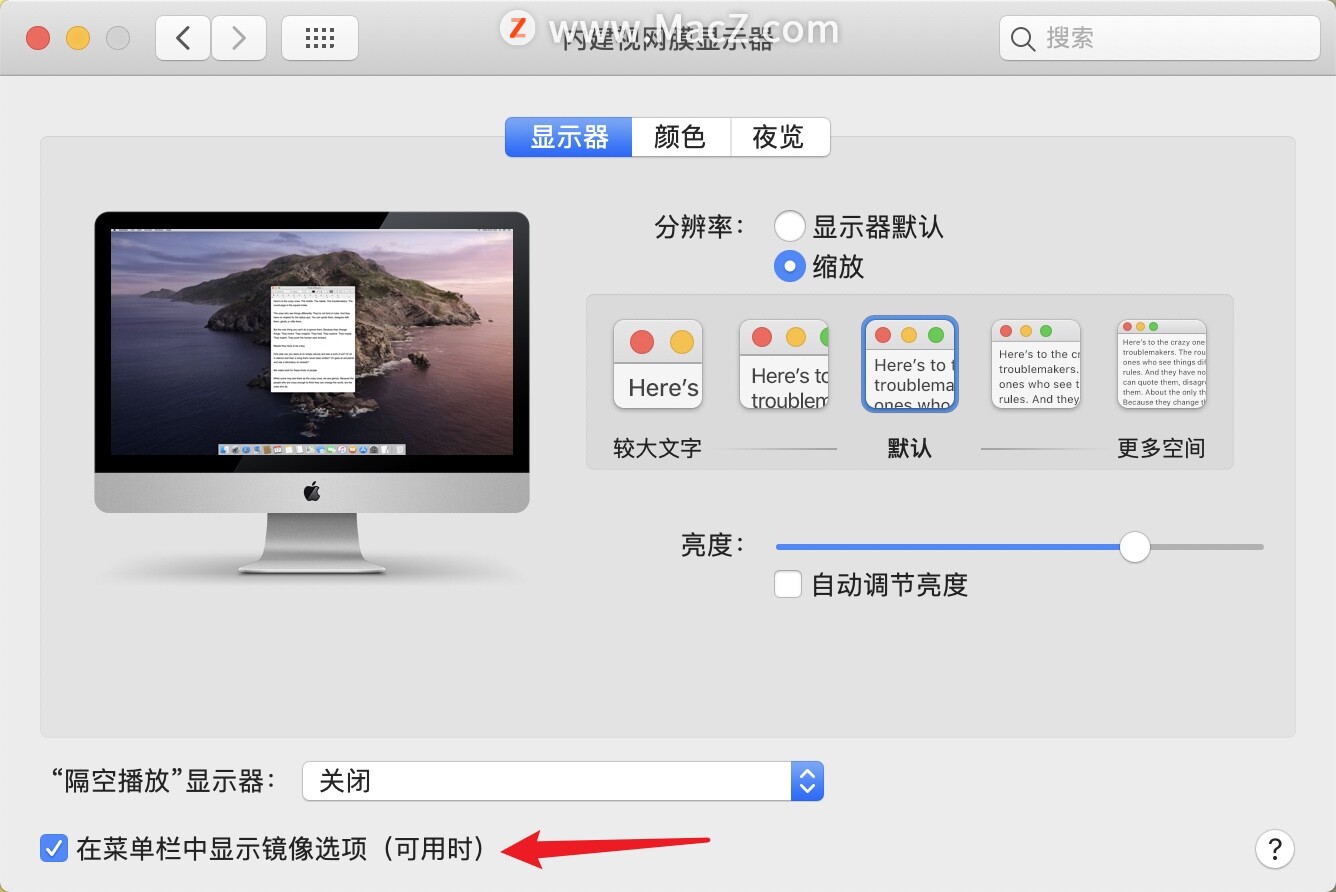
想了解更多关于Mac相关知识,请关注macz.com吧!

